이름 입력
각 입력 채널, 출력 채널 및 DCA에 이름을 할당하고 저장할 때 각 Scene 또는 라이브러리 데이터 항목에 제목을 할당할 수 있습니다. 주 영역에 표시된 키보드 창을 사용하면 이름을 할당할 수 있습니다.
- 이름 할당 화면으로 이동합니다.
- 아래 화면 이미지에 채널에 이름을 할당하는 방법이 제시되어 있습니다.
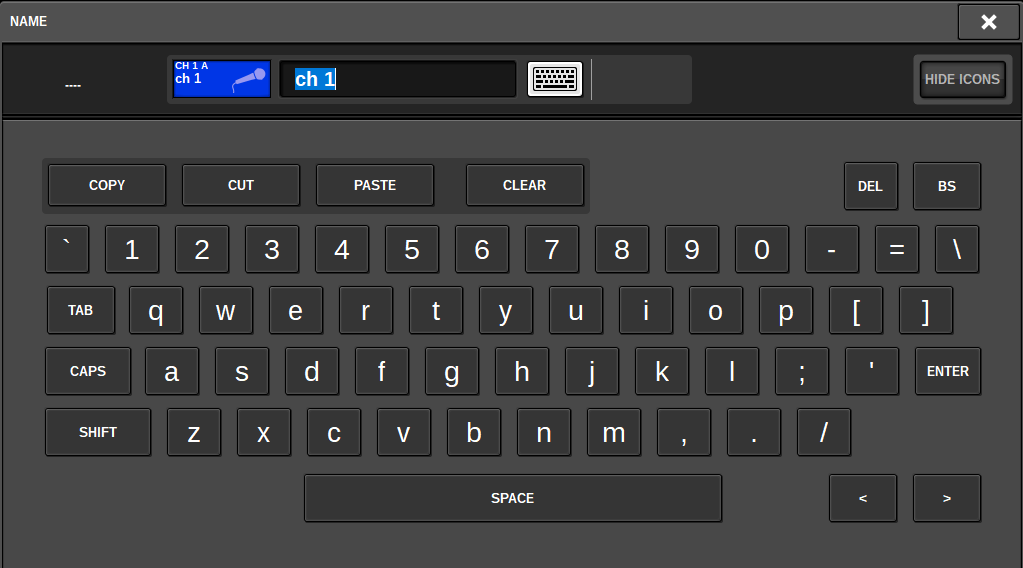
- 입력했던 글자와 현재 위치를 나타내는 커서가 상자에 표시됩니다.
- 터치 스크린의 키보드 창을 사용하여 원하는 글자를 입력합니다.
- 키보드 창의 문자 버튼을 누르면 해당 문자가 상자 안에 입력되며 커서가 우측으로 이동합니다.
- 다음 글자도 이와 동일한 방법으로 입력합니다.
- 키보드 창의 다음 버튼을 사용해도 글자를 입력할 수 있습니다.
- COPY 버튼
- 텍스트 상자에서 선택한(강조 표시한) 문자열을 복사합니다.
- CUT 버튼
- 텍스트 상자에서 선택한(강조 표시한) 문자열을 삭제하고 복사합니다.
- PASTE 버튼
- COPY 또는 CUT 버튼을 통해 복사한 문자열을 커서 위치에 삽입하거나 현재 선택된 범위의 글자를 덮어씁니다.
- CLEAR 버튼
- 텍스트 입력 상자에 입력했던 모든 글자를 삭제합니다.
- DEL 버튼
- 커서 우측의 글자(또는 텍스트 상자에서 선택한 문자열)를 삭제합니다.
- BS 버튼
- 커서 좌측의 글자(또는 텍스트 상자에서 선택한 문자열)를 삭제합니다.
- TAB 버튼
- 다음으로 선택 가능한 항목으로 이동합니다. 예를 들어 이 버튼을 사용하여 SCENE STORE 창에서는 텍스트 입력 상자들을 서로 전환할 수 있으며 PATCH/NAME 창에서는 채널을 전환할 수 있습니다.
- CAPS 버튼
- 알파벳 대문자와 소문자를 서로 전환합니다.
- SHIFT 버튼
- 이 버튼이 켜져 있으면 대문자와 기호를 입력할 수 있고 꺼져 있으면 소문자 및 숫자를 입력할 수 있습니다.
- ENTER 버튼
- 입력했던 이름을 완료합니다.
- 이름 입력을 완료하면 [ENTER] 버튼을 누릅니다.
- 입력한 이름이 적용됩니다.
주
- 채널 또는 다른 유형의 라이브러리 데이터에 이름을 할당할 수 있는 창에서는 기본 절차가 동일합니다. 채널 이름을 입력하면 ENTER 버튼을 누르지 않아도 해당 입력 사항이 바로 반영됩니다.
- 텍스트 입력 상자 내부를 누르면 눌른 위치로 입력 위치를 이동할 수 있습니다. 상자에 입력했던 글자의 영역을 선택한 다음 새 글자를 입력하면 선택한 영역이 새로 입력된 글자로 덮어쓰기됩니다.



 RIVAGE PM Series
RIVAGE PM Series